O Google Nest fornece várias soluções domésticas inteligentes com sua gama de dispositivos. O Google Nest Wi-Fi é um divisor de águas para conexões mais rápidas e melhores da Internet. Ele usa um sistema de rede de malha para fornecer vários pontos de rede para uma conexão estável e robusta. O Wi-Fi do Ninho é compatível com vários ISPs, embora tenha algumas complicações.
Veremos como você pode configurá -lo com seu provedor de Internet, principalmente o Xfinity, e discutir bem os desafios que podem ocorrer durante a configuração. Portanto, este artigo é principalmente para aqueles que desejam atualizar para o Googles Nest Wi-Fi e têm dúvidas sobre sua compatibilidade com o Xfinity.

Então, o Nest Wi-Fi funciona com o Xfinity?
A resposta curta é sim; O Google Nest Wi-Fi trabalha com o Xfinity. Para conectar os dois, você precisa de um cabo Ethernet e um modem . O Nest Point funciona com seu modem para fornecer cobertura substituindo o roteador (ou parte do roteador do seu gateway Xfinity) pelos pontos de ninho em toda a casa. Ele usa a tecnologia que otimiza a conexão, para que seu dispositivo se conecte ao ponto mais próximo com a conexão mais forte.
Os alto-falantes garantem que você possa controlar outros dispositivos inteligentes na rede com facilidade e até ouvir música. Em seguida, analisamos as vantagens de conectar o Google Nest Wi-Fi ao Xfinity.
Por que Google Nest Wi-Fi?
Com todo o hype em torno desses dispositivos, verifique se eles merecem. Entre muitas vantagens de conectar a Internet XFI com o Google Nest está:
- O Google Nest fornecerá uma conexão mais rápida e forte a um preço mais baixo a longo prazo (em comparação com outros sistemas de malha e roteadores e extensores de terceiros). Sua banda dupla garante que você tenha a melhor conexão.
- Você tem controle completo da rede no seu telefone através do aplicativo do Google Home .
- Ele permite criar uma rede de convidados separada e compartilhar qualquer rede que você deseja compartilhar por meio de uma digitalização ou senha de código QR simples.
- Você também pode priorizar qualquer dispositivo que desejar para uma conexão melhor. Para verificar as velocidades, você sempre pode executar um teste de velocidade.
- O Wi-Fi Nest também oferece excelentes opções de controle dos pais , pois você pode restringir sites, limitar o tempo da tela e até bloquear dispositivos específicos .
- Você também poderá usar uma gama mais ampla de produtos inteligentes em sua casa, pois o Nest Wi-Fi é compatível com a maioria deles.
Desvantagens
Nada é perfeito, então o Wi-Fi do Ninho tem algumas desvantagens.
Por exemplo, ele pode lidar com velocidades da Internet entre 250 Mbps e 300 Mbps, ou seja, se você tiver uma rede um pouco mais rápida, não desfrutará de todo o seu potencial. No entanto, a maioria das famílias raramente precisa de velocidades acima de 150 Mbps.
O Nest Wi-Fi ainda não suporta o Wi-Fi 6, embora muitos dispositivos não sejam de qualquer maneira. Ele também requer aplicativos secundários para configurações avançadas, que interferem na experiência do usuário.
Como configurar
O processo é fácil e você pode fazê -lo em questão de minutos. Você precisará do aplicativo do Google Home da Play Store ou AppStore para gerenciá -lo.
Depois de baixar o aplicativo, siga estas etapas:
Envolva o modo Bridge
O modo Bridge envolve o Wi-Fi do Google Nest como o roteador funcional, desengatando o Xfinity One (o roteador construído dentro do gateway Xfinity). O modo Bridge inibe o roteador XFI enquanto deixa o modem ativo.
Leitura recomendada :
- Como consertar a caixa de cabos Xfinity piscando luz verde?
- Como corrigir o roteador Xfinity piscando a luz verde da luz?
- Quais modems são compatíveis com a Comcast Xfinity?
Para envolver o modo Bridge , faça login na sua rede Xfinity com o nome de usuário e senha do Admin visitando 10.0.0.1 . Em seguida, no lado esquerdo da interface, selecione Gateway e, em busca, e ativar o modo Bridge.
Clique em OK no aviso pop-up, informando que o modo Bridge desativaria seu roteador XFI e, assim, você terminou.
No entanto, é essencial reiniciar seu modem e roteador e esperar alguns minutos até que as luzes estejam sólidas e não piscando.
Como ativar/desativar o modo Bridge usando o Xfinity Gateways GUI
Conectar modem e roteador
Para fazer isso, conecte o modem Xfinity ao roteador Nest usando um cabo Ethernet. Ao fazer isso, certifique-se de desconectar outros roteadores do modem e deixar apenas o roteador Wi-Fi do Google Nest.
Se você enfrentar algum problema de conectividade neste momento, uma solução rápida é testar se alguma das outras portas estiver funcionando bem.
Faça login no aplicativo do Google Home
Você precisa que seu telefone faça login no aplicativo do Google Home nesta etapa. Nas opções em Configurações, selecione Adicionar um dispositivo e, em seguida, novas opções de dispositivo. Aqui, você pode inserir seus detalhes manualmente ou digitalizar o código QR sob o roteador Nest.
Ajuste as configurações
Você pode alterar as configurações do seu roteador de ninho para servir seu conforto no aplicativo. Para adicionar novos cubos Wi-Fi, você sempre pode clicar em Adicionar dispositivo na guia Configurações.
Selecione pontos estratégicos
A última etapa é garantir que você instale os pontos Wi-Fi do Ninho em lugares que as pessoas precisam de uma conexão, mas não podem encontrar uma estável. Estes podem estar em um quarto mais longe do modem, uma varanda em outro andar e muito mais.
Você pode executar um teste de malha para garantir que os pontos Wi-Fi estejam funcionando quando terminar. Um teste de malha funciona apenas quando você tem mais de um ponto Wi-Fi em sua casa.
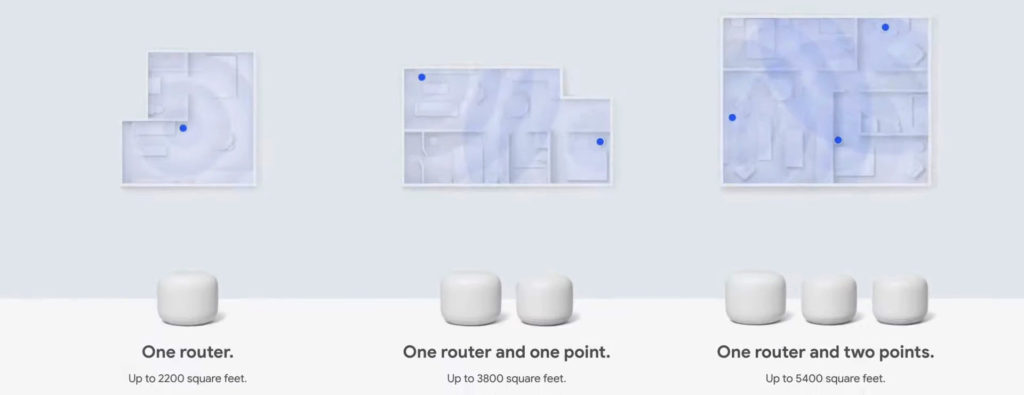
Recomendações do Google para diferentes tamanhos e layouts domésticos
Possíveis problemas de conexão e soluções
Esta seção analisa os problemas comuns que você enfrentará ao configurar o Xfinity com o Google Nest. Essas soluções devem colocar sua conexão em andamento em pouco tempo.
Velocidade lenta da Internet
Se qualquer um dos seus pontos Wi-Fi funcionar a uma velocidade lenta , você poderá aproximá-los do roteador ou aproximar os cubos. Coloque -os à distância que eles podem estabelecer conexões entre si.
Você também pode colocar os pontos no nível dos olhos, garantindo obstruções, como paredes grossas ou outros dispositivos eletrônicos.
Outras soluções incluem desativar o recurso em nuvem por vinte segundos e desativar o recurso de prioridade do dispositivo. Aloca uma porcentagem significativa de largura de banda para um único dispositivo e negligencia os outros.
Leitura recomendada :
- Xfinity roteador piscando azul: como consertá -lo?
- Xfinity roteador piscando laranja: significado e como consertá -lo
- Xfinity Router Red Light: Experimente estas soluções
Selecione a opção de privacidade em Configurações na guia Configurações de rede para desativar o recurso em nuvem. Em Configurações, selecione a opção de prioridade final para impedir que seu roteador dê prioridade a um dispositivo específico.
Double Nat
A causa de um NAT duplo é que o roteador de ninho e o roteador Xfinity (aquele dentro do gateway Xfinity) tentam funcionar simultaneamente. Eles criam duas redes Wi-Fi separadas e são responsáveis pela atribuição de endereços IP aos seus dispositivos, o que pode dificultar os seus dispositivos conectados (telefones, computadores, impressoras, consoles etc.) para se comunicar. O problema persiste porque o Firewall do XFIS impede que qualquer conexão ocorra, pois considera essas conexões inseguras.
A solução mais fácil é verificar se o seu gateway Xfinity está no modo Bridge. Se não for, você precisa ativá -lo. Dessa forma, seu roteador de ninho se tornará o único roteador da sua rede e seu problema duplo de NAT será resolvido. Em vez de desativar a parte do roteador do seu gateway Xfinity, você também pode tentar colocar seu roteador de ninho no modo Bridge (desativando o servidor DHCP nele), mas isso não é recomendado, a menos que você queira usá -lo apenas como um ponto de acesso. Se você deseja criar um sistema de malha e conectar pontos de ninho ao seu roteador de ninho, colocar o roteador Nest no modo Bridge não é uma opção.
Como evitar o duplo Nat ao conectar o ninho a um gateway
Compatibilidade
Para garantir que seus dispositivos sejam compatíveis, compre -os no país que você pretende usá -los. É necessário, pois os países têm vários regulamentos relativos às conexões sem fio.
Pensamentos finais
Conclusivamente, é evidente que os profissionais do Nest Wi-Fi e Xfinity Combo superam bastante os contras. Para qualquer indivíduo com conhecimento em tecnologia, usar os dois em conjunto é um acéfalo. Se surgirem problemas e persistirem, você sempre poderá voltar à sua configuração original até encontrar uma solução permanente. Certifique-se de estar interessado nas portas que você usa e você deve ter uma conexão perfeita entre o ninho Wi-Fi e o Xfinity.
